华为Mate 10发布会视频直播:科技巨头再掀风暴
2024-02-02
迅雷10是一款高效、智能且个性化的下载工具,本版对下载相关信息进行了强化,如下载任务的速度变化曲线、镜像资源的数量以及各个文件的下载进度等。它在外观上做了一些修改,使其功能更加强大。但有些用户在使用时发现,打开主界面会显示右侧的浏览器首页界面,这有时候可能会造成一些困扰。那么,如何关闭这个浏览器界面呢?下面就是具体的操作方法。
1、你需要按下键盘快捷键“ctrl+alt+del”,这将打开任务管理器界面。在任务管理器中,找到“XIbrowser”并使用鼠标右键点击,选择“结束任务进程”。
结束任务进程后,迅雷界面右侧的浏览器将不再显示。
3、你还可以通过修改迅雷的安装目录中的文件来达到关闭浏览器界面的目的。首先找到迅雷的安装目录,通常路径为“F/programfiles/thunder/program/TBC”,其中“F”表示你安装软件的盘符。
在安装目录中,找到“XIbrowser.exe”这个文件,并将其删除。
2、新建一个TXT文件,将其命名为“XIbrowser”,并将后缀改为“.exe”。
找到这个修改过后的文件,右键点击并选择“属性”。在常规设置界面中,勾选“只读”选项,然后点击“应用按钮”。
4、重新打开迅雷软件,你会发现右侧的浏览器已被关闭。
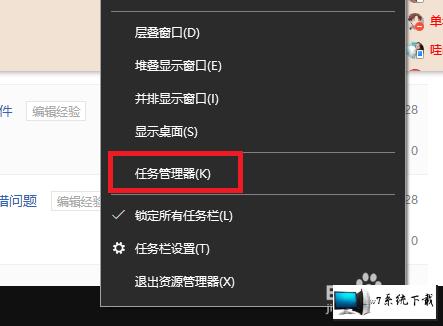
通过上述操作方法,你可以在使用迅雷10时关闭右侧的浏览器界面。如果你觉得这个方法对你有帮助,不妨试试看!
免责声明:本站所有作品图文均由用户自行上传分享,仅供网友学习交流。若您的权利被侵害,请联系我们
标签:关右
相关文章
2024-02-02
2024-02-02
2024-02-02
2024-02-02
2024-02-02
2024-02-02
2024-02-02
2024-02-02
2024-02-02
2024-02-02
2024-02-02
2024-02-02
2024-02-02
2024-02-02
站长推荐
自制绿豆糕:健康美味,清爽解暑
狮子头的做法视频:红烧狮子头的详细制作教程
煎黄花鱼的家常做法:轻松制作香脆金黄的美味佳肴
酿豆腐泡:简单又美味的家常菜肴
蜂蜜柠檬茶:自制健康美味饮品
家常面条做法大全:轻松烹饪美味的家常面条
沙姜鸡的做法:美味诱人的家常菜肴
简单易上手的pasta做法:美味又健康的意面制作指南
轻松制作高颜值镜面蛋糕,让你的甜品更加梦幻诱人!
白灼基围虾:鲜嫩美味,营养满分
熘肉段的制作:东北经典美食的完美复刻
牛奶炖香菇:简单又美味的甜品制作教程
盐焗鸡蛋:家常美味,轻松制作
牙签肉的制作秘诀:家常做法,轻松享受美味
如何制作香卤熏鱼:马鲛鱼与醇厚卤汁的完美结合